Para que esse recurso funcione, o Seagate Wireless Plus deve estar conectado à Internet. Para configurar isso, consulte How to Connect to the Internet While Connected to the Wireless Plus (Como conectar-se à Internet estando conectado ao Wireless Plus).
(http://knowledge.seagate.com/articles/en_US/FAQ/005104en?language=en_US)
Quando estiver conectado à Internet, siga as etapas abaixo para conectar o Wireless Plus a uma conta do Dropbox:
- Abra o aplicativo Seagate Media no dispositivo móvel ou navegue até a página da Web do Seagate Wireless Plus no seu computador desktop.
-
Selecione Settings (Configurações).

-
Selecione Cloud Storage (Armazenamento em nuvem) nas opções.
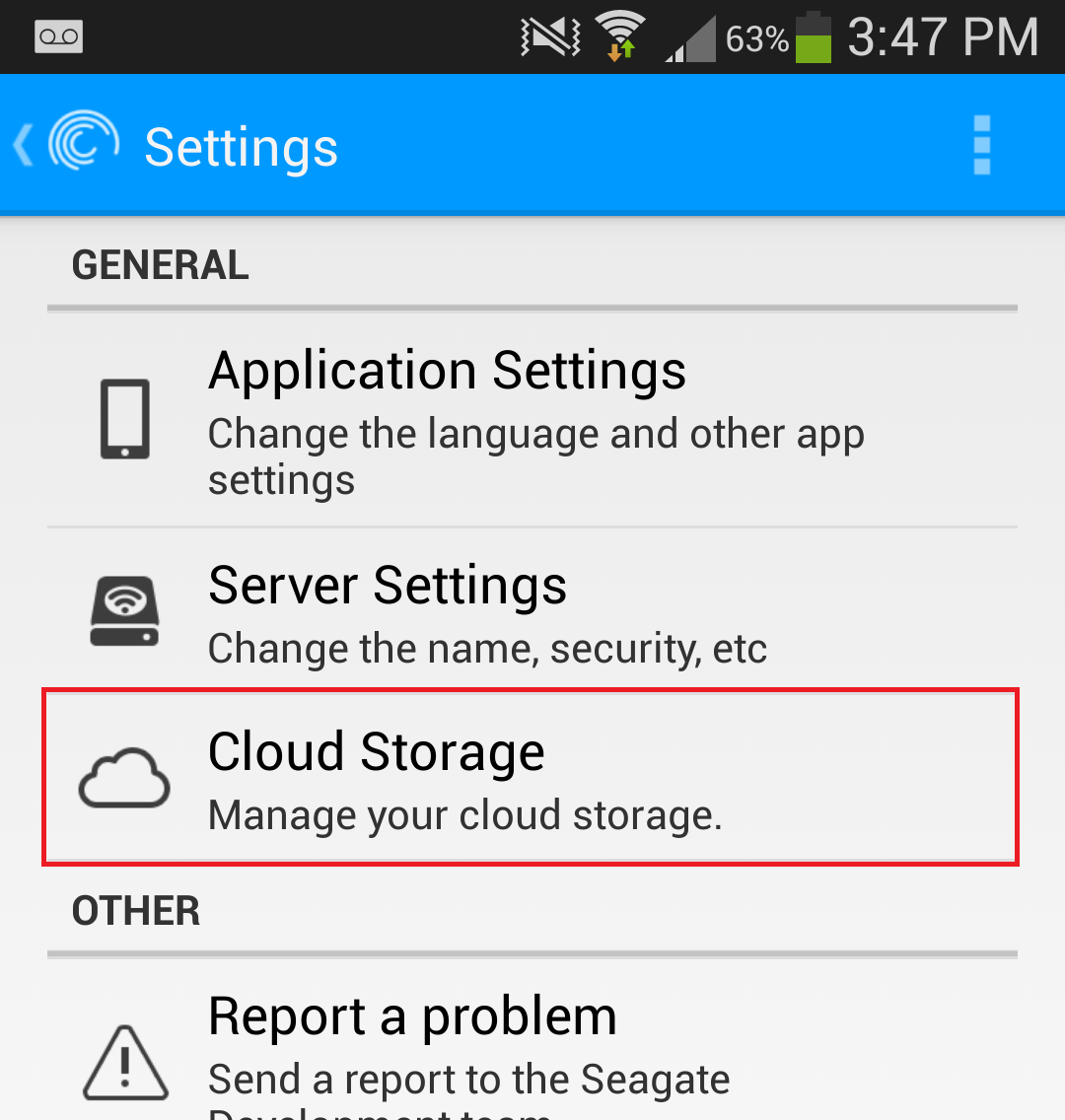
-
Selecione Sign in to Dropbox (Efetuar login no Dropbox).
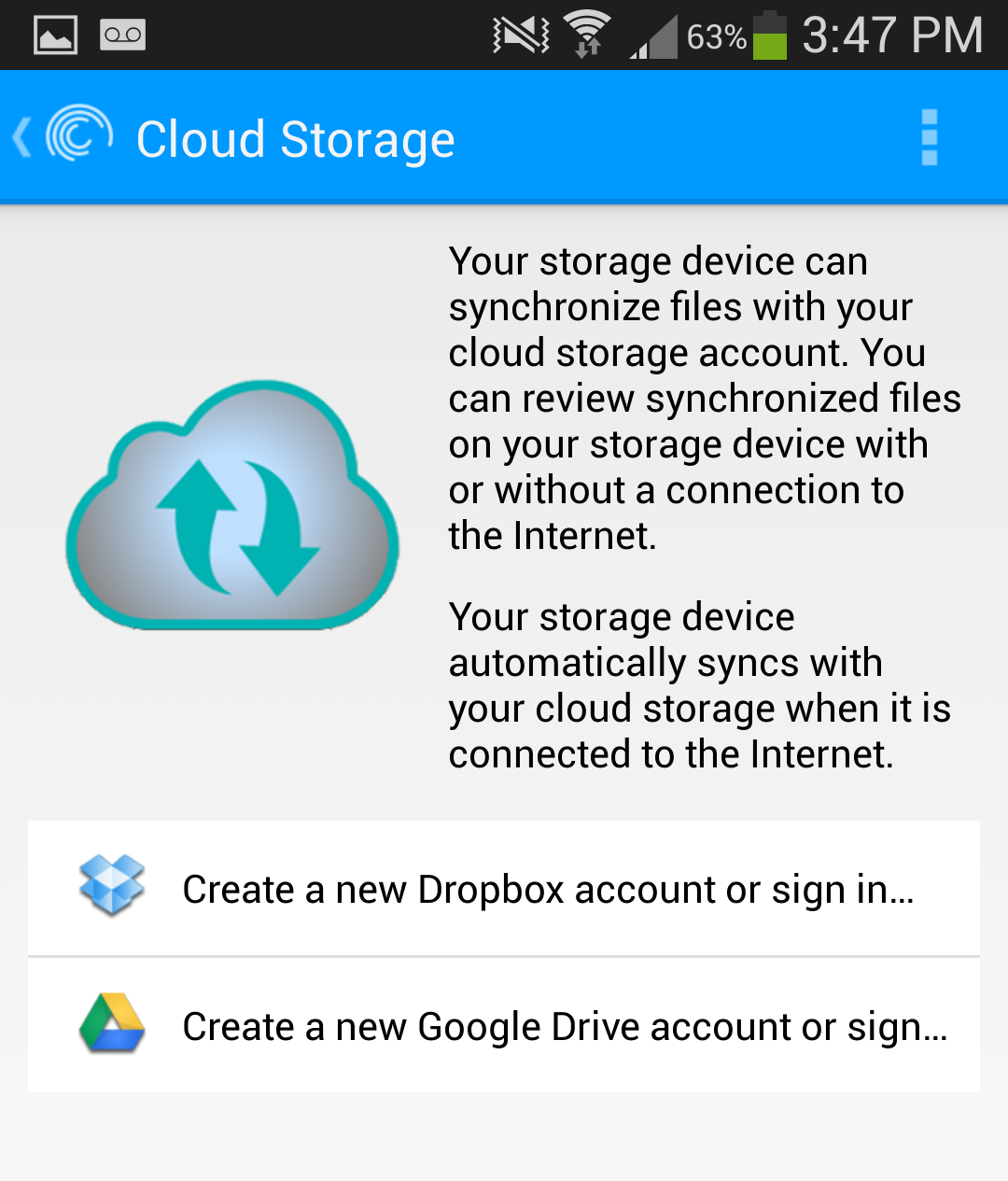
-
Forneça as suas credenciais do Dropbox. Elas são autenticadas diretamente pelo Dropbox.
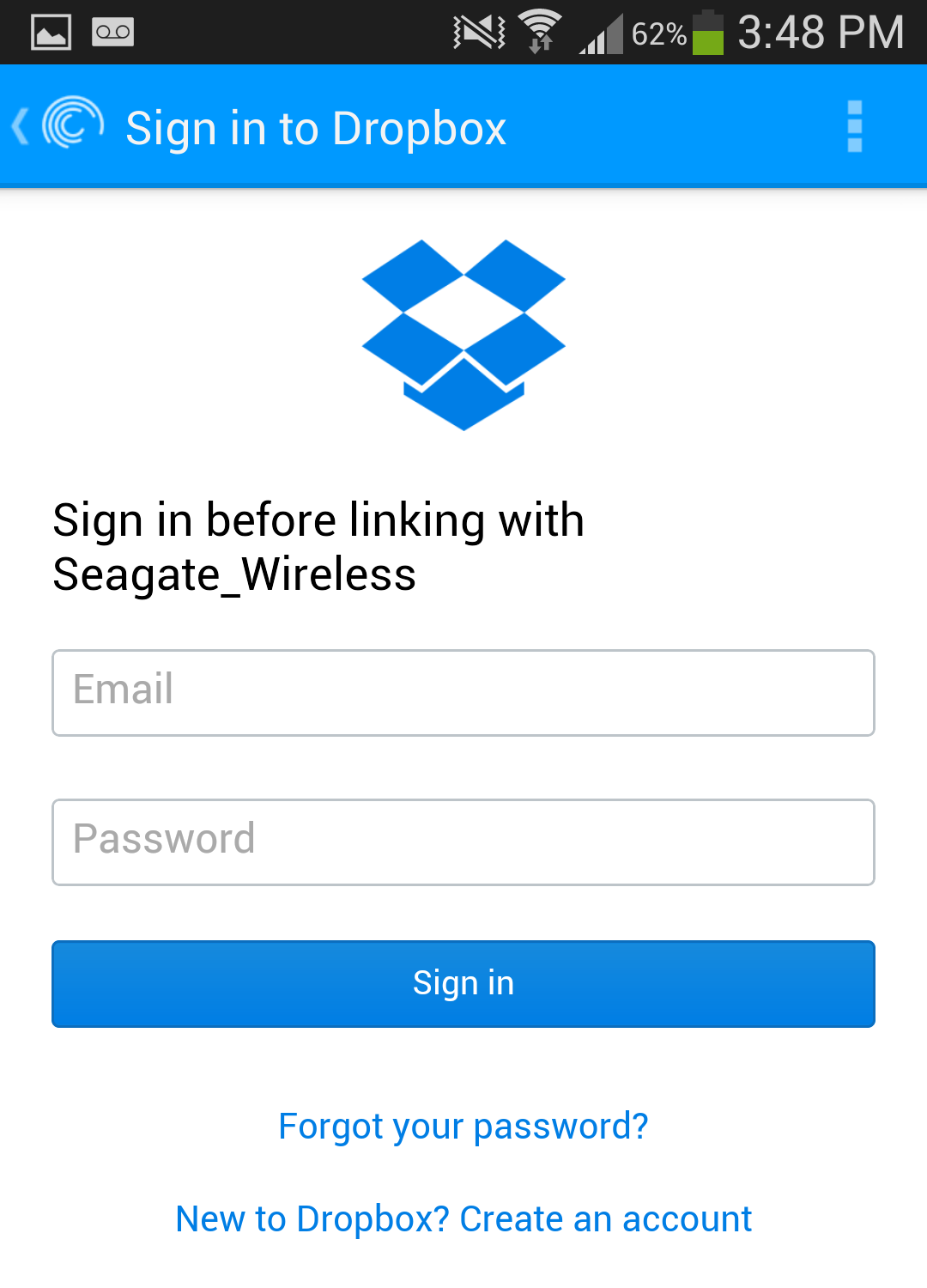
-
Permita que o aplicativo Seagate Media acesse a sua conta do Dropbox.
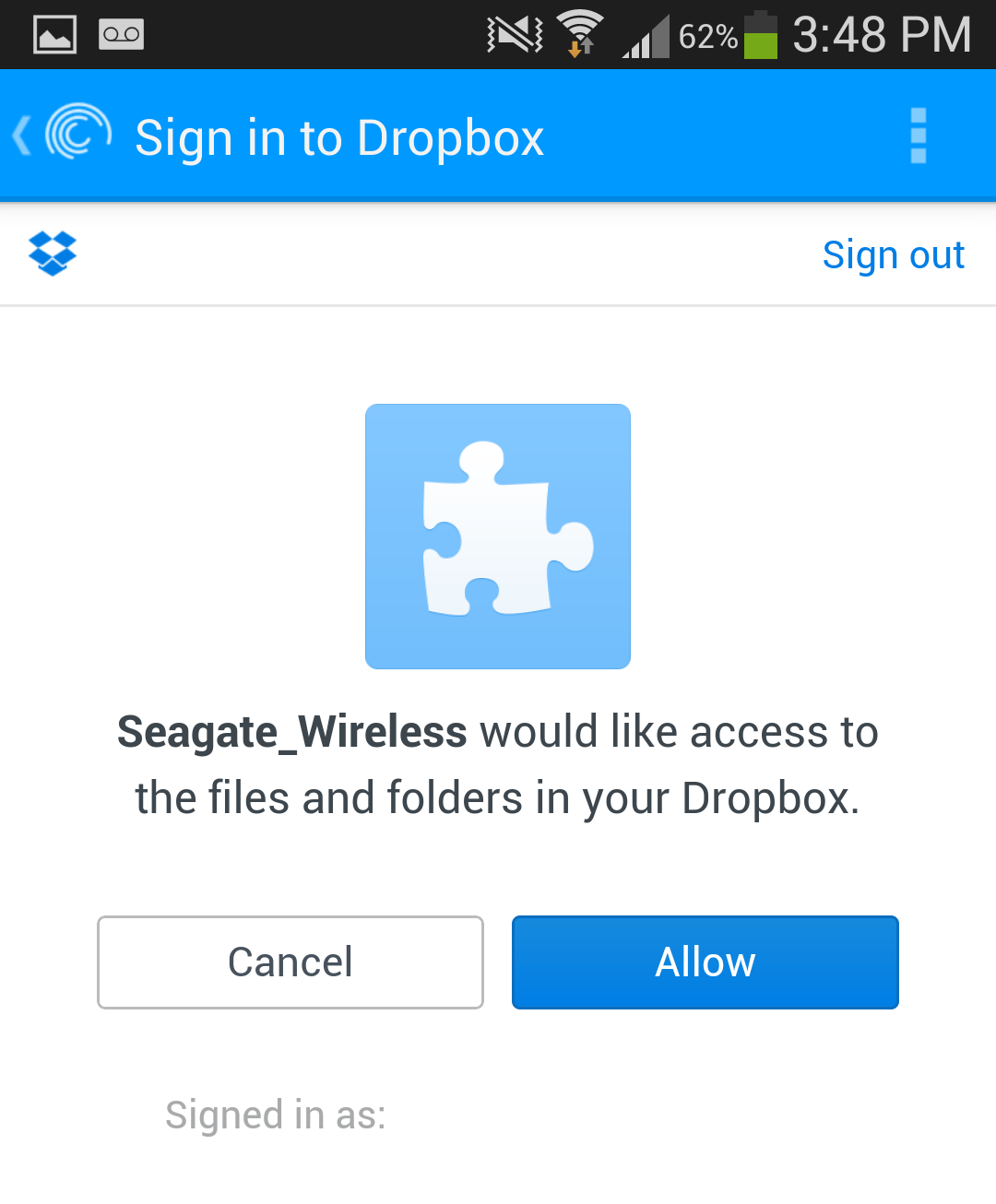
-
Você será levado de volta ao aplicativo Seagate Media e as pastas serão sincronizadas.
Você pode ativar ou desativar a sincronização para pastas individuais, conforme desejar.
Agora, o Seagate Wireless Plus está configurado para sincronizar com o Dropbox.
-
Para localizar conteúdo a partir do Dropbox, abra a seção de conteúdo e selecione On the Seagate Wireless (No Seagate Wireless). A pasta do Dropbox será listada.
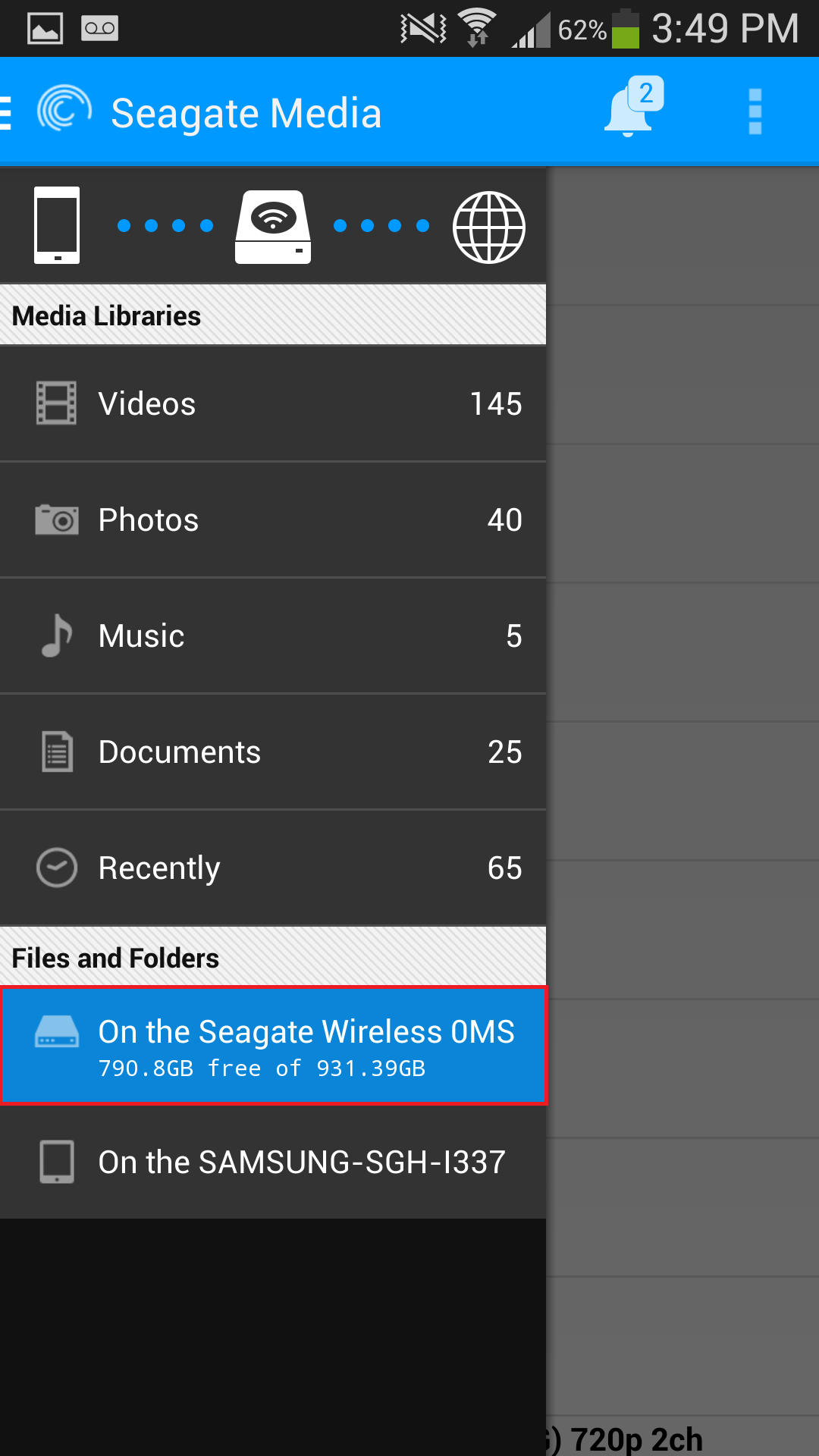
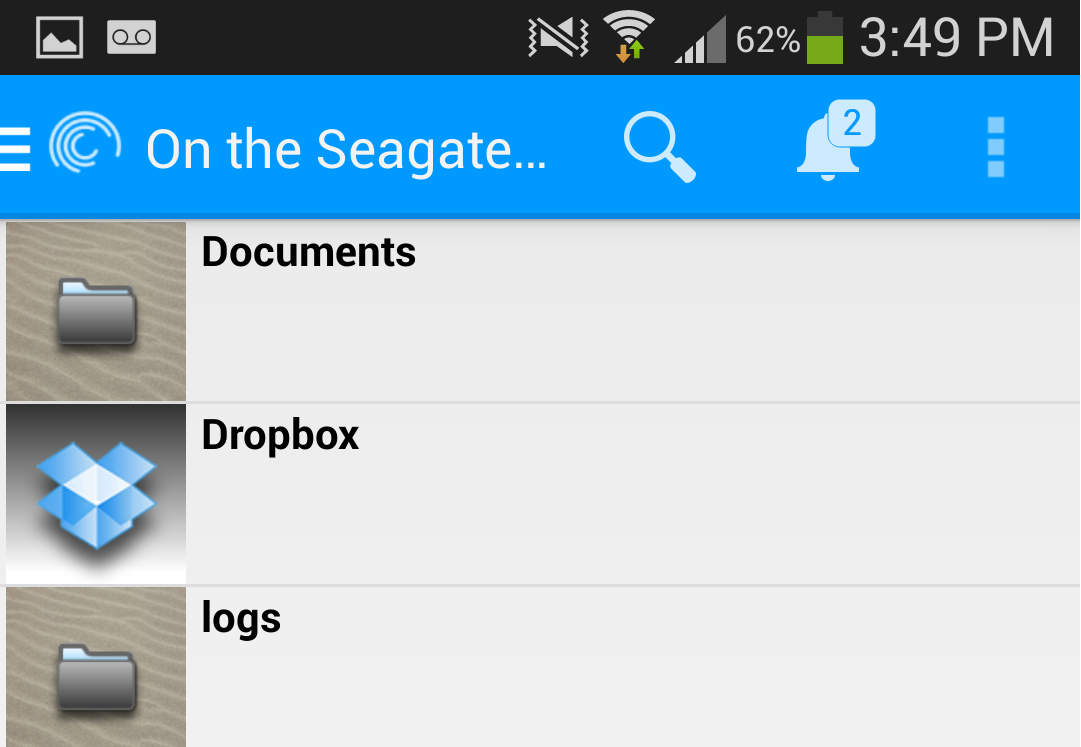
Para desconectar-se do Dropbox a partir do Seagate Wireless Plus, você pode selecionar Log Out (Logout) na seção Dropbox das opções de armazenamento em nuvem. Você precisará confirmar se deseja manter os arquivos ou excluí-los do Seagate Wireless.





